ZHCADO5 January 2024 AM2631 , AM2631-Q1 , AM2632 , AM2632-Q1 , AM2634 , AM2634-Q1
5.1.2 设置 UART 终端
- 在 Windows 上:使用“设备管理器”应用程序查看检测到的 UART 端口:
- 展开“端口 (COM 和 LPT)”选项卡。
- 找到“XDS110 Class Application/User UART”,这是与设备关联的 COM 端口。
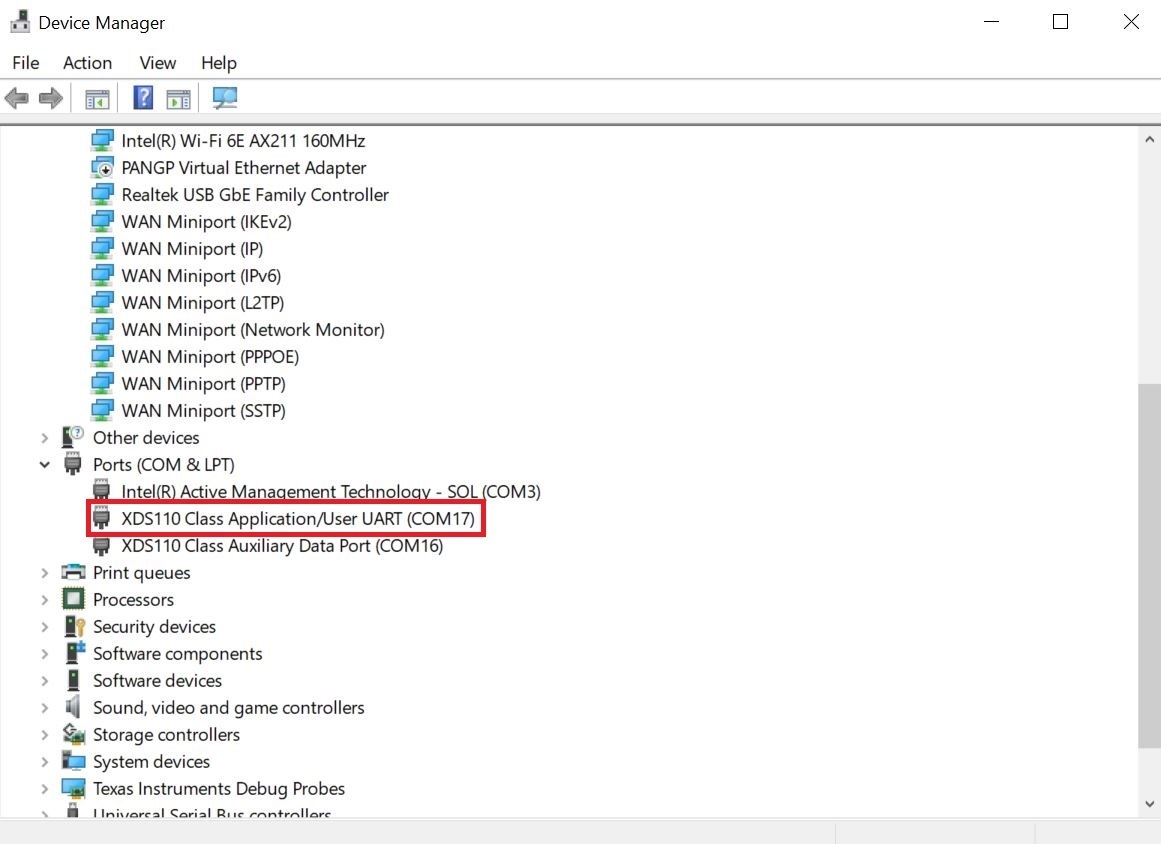
图 5-2 设备管理器上的 UART 端口
- 在 CCS 中,依次前往“View”>“Terminal”。
- 打开新的 UART 终端:

图 5-3 CCS 中的 UART 终端 - 在“Launch Terminal”弹出窗口中,选择关联的 COM 端口并保留其他选项的默认值:
- 选择“Serial Terminal”
- 默认值:115200 波特率、8 个数据位、无奇偶校验、1 个停止位
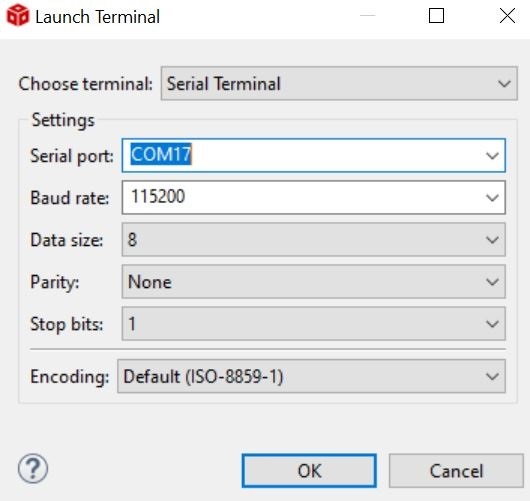
图 5-4 UART 终端设置
- 点击“OK”,这样就连接了 UART 端口。